
Mundarija:
- 1 -qadam: 1 -qadam: to'g'ri asboblar
- 2 -qadam: 2 -qadam: Tashqi qirralarni isitish
- 3 -qadam: 3 -qadam: Ekranni ko'rish
- 4 -qadam: 4 -qadam: Ekranni korpusdan ko'taring
- 5 -qadam: 5 -qadam: LCD displeyni olib tashlash
- 6 -qadam: 6 -qadam: Batareyani ajratib oling
- 7 -qadam: 7 -qadam: Zaryadlash portini ushlab turgan to'rtta vintni echib oling
- 8 -qadam: 8 -qadam: Old kamera ulagichini olib tashlang
- 9 -qadam: 9 -qadam: Orqa kamera ulagichini olib tashlang
- 10 -qadam: 10 -qadam: Anakartni olib tashlash
- 11 -qadam: 11 -qadam: Anakartni o'rnatish
- 12 -qadam: 12 -qadam: IPad -ni muhrlash
- Muallif John Day [email protected].
- Public 2024-01-30 13:24.
- Oxirgi o'zgartirilgan 2025-01-23 15:14.

Agar sizning iPad mini -dagi ekraningiz buzilsa, uni har qanday ta'mirlash joyida ta'mirlash mumkin. Nega pulni tejab, ayni paytda ajoyib yangi mahoratni o'rganmaysiz? Ushbu ko'rsatmalar sizni ta'mirlash boshidan ta'mirlash oxirigacha ko'rsatma beradi.
1 -qadam: 1 -qadam: to'g'ri asboblar

1. Kerakli vositalarni to'plang. IPad mini 2 -ni muvaffaqiyatli ta'mirlash uchun kerakli vositalarga ega bo'lish juda muhim, sizga ba'zi vositalar kerak bo'ladi:
- Issiq qurol.
- Micro Phillips boshli tornavida.
- Metall qirg'ich vositasi.
- Plastik ishlov berish vositasi.
- Metallni ajratuvchi asbob.
2 -qadam: 2 -qadam: Tashqi qirralarni isitish

-
Tashqi qirralarning qizdirilishi elimning yumshashi uchun juda muhim, bu sizning dastgohni qistirishga imkon beradi. Uni bir joyda uzoq vaqt qoldirmang.
Uni bir joyda uzoq vaqt qoldirmasligingizga ishonch hosil qiling. Issiqlik qurolining past sozlamalari bo'yicha bir necha soniya chetidan bir necha soniya o'tib o'tish hiyla -nayrang bo'lishi kerak
3 -qadam: 3 -qadam: Ekranni ko'rish


-
Wedge Pry vositasi pastdan boshlanadi. Ehtiyot bo'ling va atrofdagi joylarga sakkizinchi dyuymdan oshmasin.
- Bu ekranni olib tashlash jarayonida tasma kabellari shikastlanmaganligiga ishonch hosil qilish uchun kerak.
- Qirg'ich asbobi ham yuqoridagi rasmda ko'rsatilgandek ishlatilishi mumkin.
4 -qadam: 4 -qadam: Ekranni korpusdan ko'taring

Yumshoq bo'ling. Agar siz ekranni qayta ishlatayotgan bo'lsangiz, iPad mini-ning yuqori chap burchagidagi lenta kabelini uzmang
5 -qadam: 5 -qadam: LCD displeyni olib tashlash




- LCD displeyni ushlab turgan to'rtta vintni echib oling. Bu vintlar LCD displeyga ulangan oq yorliqlarda o'tirgan.
- LCD displeyni ipning pastki qismiga ko'targaningizga ishonch hosil qiling, shunda tasma kabeli shikastlanmaydi.
- Keyin quyidagi rasmlarda ko'rsatilgan LCD displey ulagichini qoplaydigan metall qalqonni olib tashlang.
- Ulagichni yuqoriga va o'chirish uchun plastik qoziq asbobidan foydalaning.
6 -qadam: 6 -qadam: Batareyani ajratib oling


Plastik qoziq asbobidan foydalanib, batareya ulagichini ajratib oling va uni buking. Bu yuqoridagi rasmga o'xshash bo'lishi kerak
7 -qadam: 7 -qadam: Zaryadlash portini ushlab turgan to'rtta vintni echib oling


- Ikkita vintni yopadigan ikkita qora stiker bor.
- Metall tirnoqlarni pastki vintlardan yuqoriga va zaryadlash portidan chetga burang.
8 -qadam: 8 -qadam: Old kamera ulagichini olib tashlang




- Ulagich atrofidan yopishqoq o'rashni ko'taring. Ikkinchi ulagich yuqoridagi rasmda ko'rsatilgan birinchisi ostida bo'ladi.
- Yuqori lenta kabelini chetga burang.
- Pastki ulagichni uzing, u yuqoridagi rasmga o'xshash bo'lishi kerak.
9 -qadam: 9 -qadam: Orqa kamera ulagichini olib tashlang



- Ulagichni qoplaydigan bitta vintni va metall qalqonni echib oling.
- Yuqoridagi rasmda ko'rsatilgandek, ulagichni uzish uchun plastik dastgohdan foydalaning.
10 -qadam: 10 -qadam: Anakartni olib tashlash




- Antenna va karnay simlarini ajratib oling.
- Yuqoridagi rasmning o'rtasida joylashgan bitta vintni echib oling, shunda u quyidagi rasmga o'xshash bo'lishi kerak.
- Anakartni muloyimlik bilan aylantiring. Boshqa uchida yopishtiruvchi bo'ladi, shuning uchun yopishqoq chiqmaguncha uni oldinga va orqaga sekin ishlang. Issiqlik tabancasi foydali bo'lishi mumkin, lekin bir vaqtning o'zida bir necha soniyadan ko'proq vaqt davomida bir joyga to'planmang.
- Anakart bo'sh bo'lgandan so'ng, u yuqoridagi rasmga o'xshash bo'lishi kerak.
11 -qadam: 11 -qadam: Anakartni o'rnatish

- Qo'llanma sifatida vint teshigidan foydalanib, anakartni joyiga joylashtiring. Anakart ostida ulagichlar bo'lmasligi kerak.
- 5-10-qadamlarni teskari tartibda takrorlang, keyin davom eting.
12 -qadam: 12 -qadam: IPad -ni muhrlash



- Metall qirg'ich yordamida yangi korpus chetidan barcha elimlarni olib tashlang.
- Ko'k rangli yopishqoqni ekrandan olib tashlang.
- Ekranni korpus bilan tekislang va birga bosing.
- IPad -ni yoqing.
Tavsiya:
Kompyuter ekranini qanday qilib videoga olish mumkin !!: 5 qadam

Kompyuter ekranini qanday qilib videoga olish mumkin !!: Bu ko'rsatma sizga tez & kompyuter ekranini videoga olishning oson yo'li Iltimos, mening kanalimga obuna bo'ling, rahmat
IOS 12 ekranini Facecam yordamida qanday yozish mumkin ?: 4 qadam

IOS 12 ekranini Facecam yordamida qanday yozish mumkin ?: Agar siz iPhone -ning ekranini veb -kamera bilan baham ko'rayotgan youtuberni ko'rganingizda, ular buni qanday amalga oshirgani haqida hech o'ylab ko'rganmisiz? Mening maslahatlarim bilan siz buni o'zingiz qilishingiz mumkin. Agar siz ekranni facecam yordamida yozib olish uchun iOS 12 ekran yozuvchisidan foydalanmoqchi bo'lsangiz, ishonch hosil qiling
IPhone 5c ekranini qanday o'zgartirish mumkin: 19 qadam

IPhone 5c ekranini qanday almashtirish kerak: iPhone 5c-da buzilgan yoki ishlamaydigan ekranni qanday almashtirishni bilib oling! IPhone 5 va iPhone 5s operatsiyalari juda o'xshash
Laptop ekranini qanday o'zgartirish kerak: 5 qadam

Noutbuk ekranini qanday almashtirish kerak: LCD displeyni noutbukdan qanday olib tashlash va yangisini qayta ulash. Noutbukning ekrani sinib qolsa, bu ilgari hech qachon noutbukni ajratmaganlar uchun juda qo'rqinchli muammo bo'lishi mumkin
IPhone korpusini kanalli tasmasini qanday yasash mumkin: 7 qadam
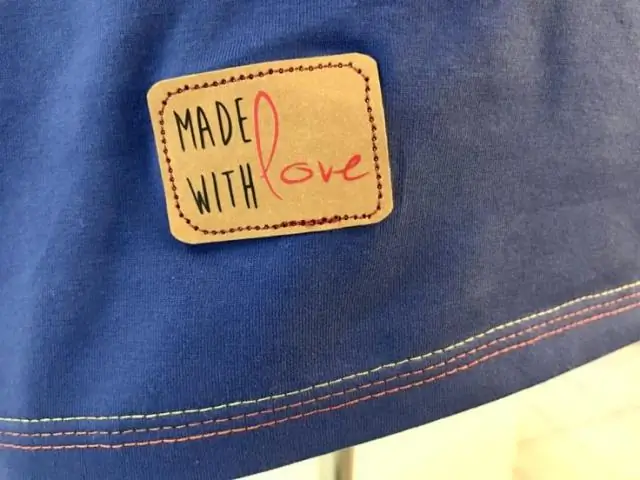
IPhone korpusini qanday qilib yasash mumkin: Men iPhone -ni yaxshi ko'raman, shuning uchun men ham uni chizish haqida paranoidman. Ammo, men bu katta plastik qutilarga dosh berolmayman va bir nechta gadjetlar uchun ingichka yopishqoq lentali korpuslar yasash usulini o'ylab topdim. Bu yo'riqnomada, ixtiyoriy karta ushlagichi ham bor
